Innholdsfortegnelse
Serviceblokken er den aller første blokken vi lanserte i vår Citadela Pro-plugin. Takket være denne blokken kan du perfekt presentere dine tjenester eller produktfunksjoner, nøkkelpunkter, visjon eller arbeidsomfang. Ved å legge til serviceblokken på en WordPress-side eller i et innlegg kan du fremheve bestemte elementer, legge til et ikon, en beskrivelse og en CTA. Det er opp til deg om du ønsker å rette de besøkendes oppmerksomhet mot én spesifikk tjeneste eller mot flere tjenester via flere tjenesteblokker. Men la oss starte fra begynnelsen.
I denne artikkelen vil vi forklare:
- Formålet med serviceblokken og hva den kan brukes til
- Kompatibilitet med WordPress-temaer
- Slik legger du til serviceblokk på nettstedet
- Tilpasning av blokker ved hjelp av Inspector
- Slik oppretter du en dedikert tjenesteside med flere tjenester
Hovedformålet med serviceblokken er å vise tjenestene på en attraktiv måte
Hovedgrunnen til at du bør bruke serviceblokken, er at den hjelper deg med å presentere informasjon på en attraktiv måte. Den kan skille spesifikke grupper tydelig fra annen tekst og fremheve den for å få alles oppmerksomhet. Serviceblokker ser bra ut i layouten fordi:
- Strukturer innholdet
- Oppdater den med ikoner
- Skille tjenester med grafikk og mellomrom
Takket være ovennevnte kan Service Block raskt få besøkende oppmerksomhet.
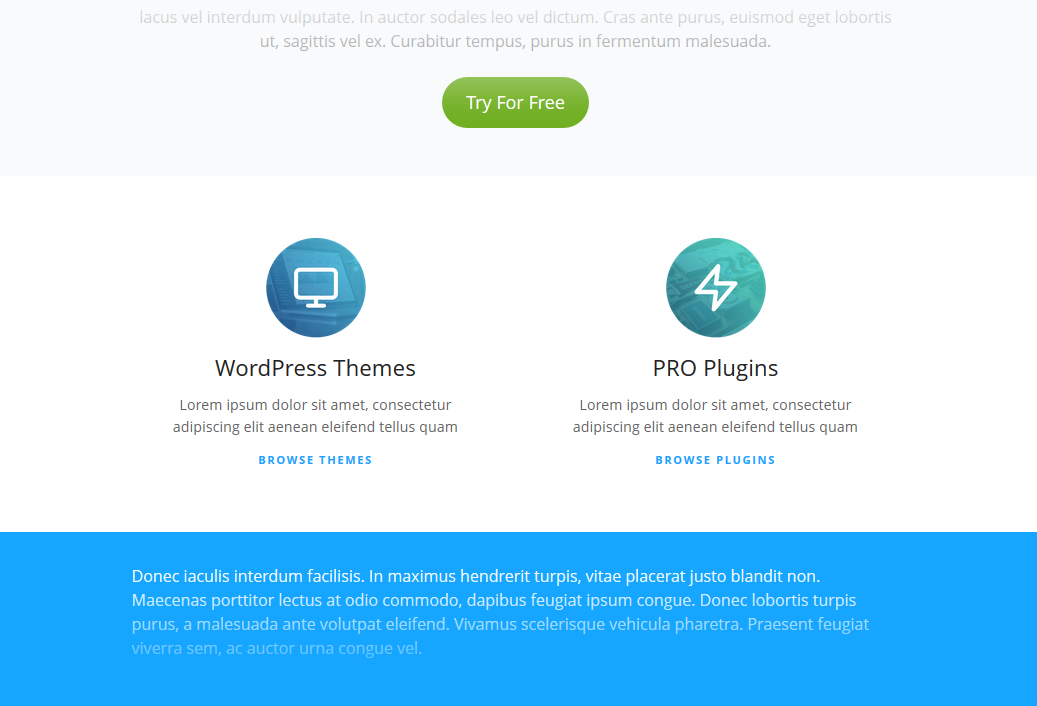
Bedre navigering på tvers av nettstedet
Fordi tjenesten er uthevet, blir det mye enklere å skanne nettstedet med øynene. Selv om kunden bare blar gjennom nettstedet ditt, vil de ikke gå glipp av tjenestene du tilbyr.
Hvis du legger til URL til tjenesten din, kan den brukes som navigasjonsboks med CTA. Det vil få kundene til å klikke på boksen for å lære mer eller bestille en tjeneste.
Tjenesteblokk som brukes til å presentere funksjoner
Serviceblokken kan også brukes til å fremheve egenskaper ved produktet eller tjenesten du tilbyr. Det betyr at hver enkelt serviceblokk vil presentere en bestemt funksjon. Denne grafiske fremstillingen kan få frem de viktigste egenskapene ved et gitt produkt. Husk at besøkende ikke ønsker å lese mye tekst.
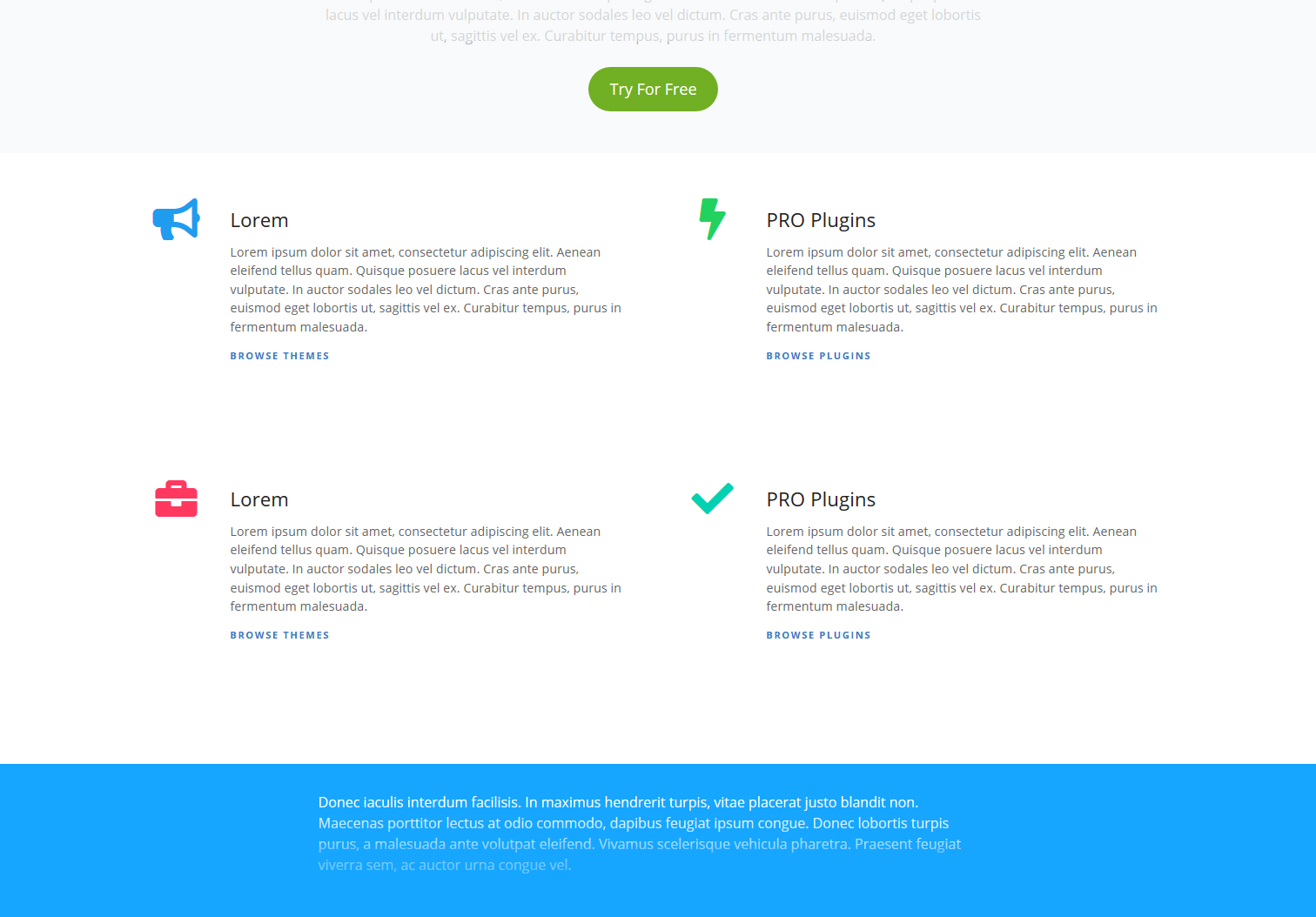
Hvor kan serviceblokken brukes
Serviceblokken kan brukes i innlegg og på sider - faktisk overalt der du trenger den. Det er lurt å bruke den på hjemmesiden, som vanligvis er den første kontakten med besøkende på nettstedet. Fordi serviceblokken lett kan fange de besøkendes oppmerksomhet, anbefaler vi å bruke tjenester på de mest besøkte sidene.
Tjenesteblokker kan brukes på dedikerte tjenestesider som har et tilsvarende høyt antall besøkende som hjemmesiden. Du kan presentere alle tjenestene du tilbyr på ett sted.
Vi kommer tilbake til hvordan du oppretter tjenestesiden senere.
Kompatibilitet med WordPress-temaer
Hovedfordelen med Service-blokken er at den er tilgjengelig for alle WordPress-temaer som støtter WordPress Block Editor (Gutenberg). Det betyr at du kan bruke den på vårt tema eller et hvilket som helst tredjeparts tema som Avada eller Divi. Det eneste du trenger er å installere Citadela Pro-plugin.
Slik legger du til en serviceblokk på nettstedet ditt
Som vi allerede har nevnt for å legge til serviceblokk i redigeringsprogrammet, trenger du Citadela Blocks plugin. Etter aktivering av plugin vil blokken automatisk bli lagt til i WordPress-redigeringsprogrammet.
Du kan legge til en serviceblokk ved å klikke på "+"-symbolet i den øverste linjen eller hvor som helst i redigeringsprogrammet. Etter det er det bare å søke etter en gitt blokk ved hjelp av begrepet "Service".
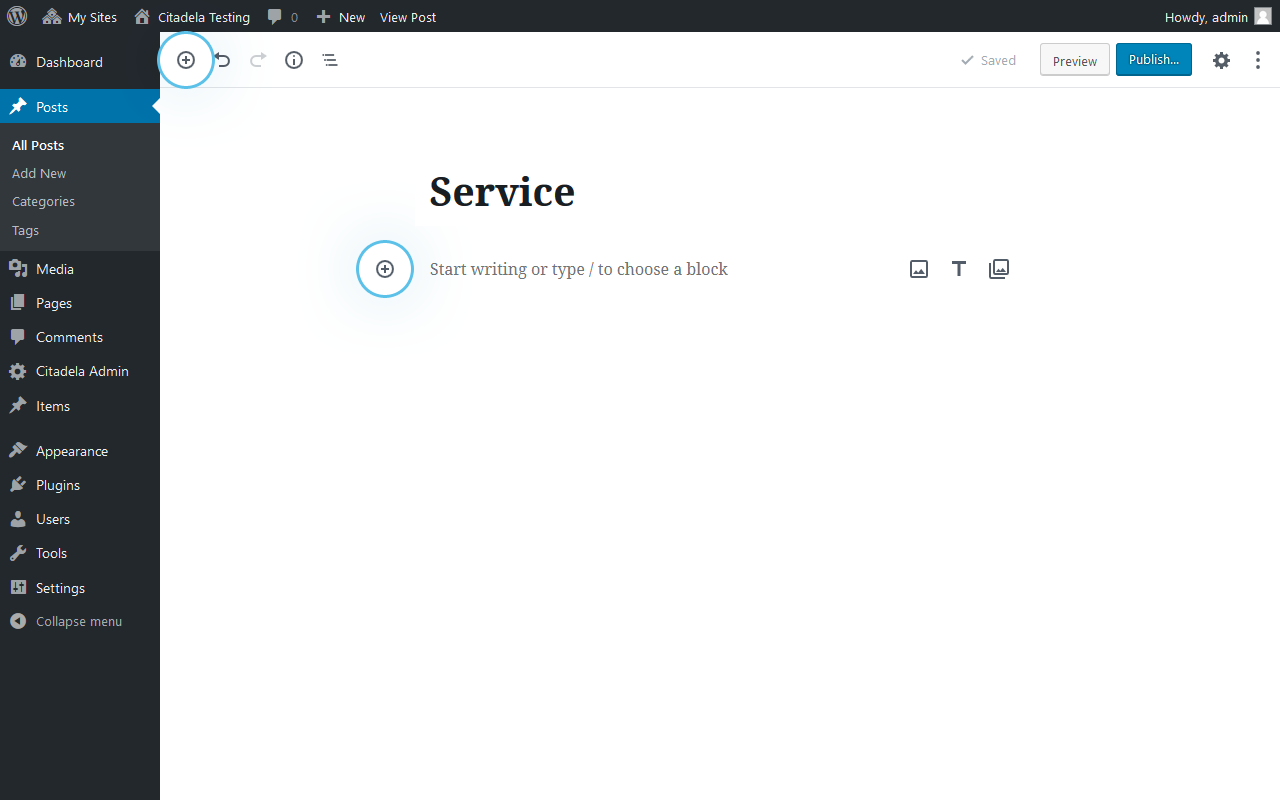
Det andre alternativet for å legge til serviceblokken er å bruke "/" og skrive ordet "service".
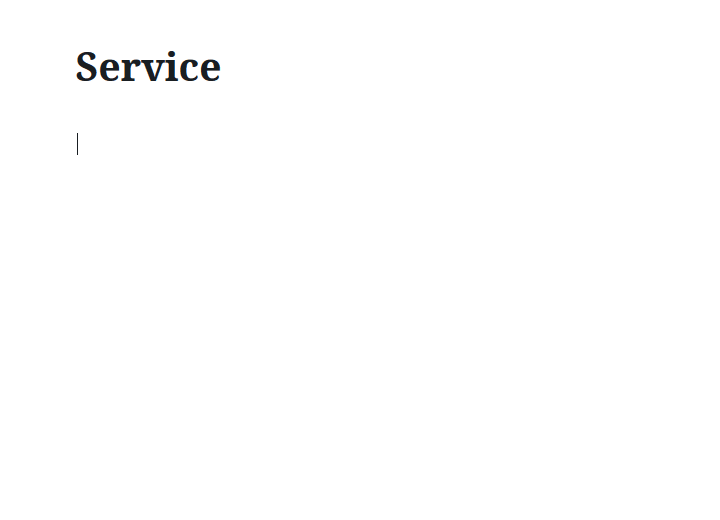
Ferdig. Slik ser Service-blokken ut med de tilgjengelige alternativene.
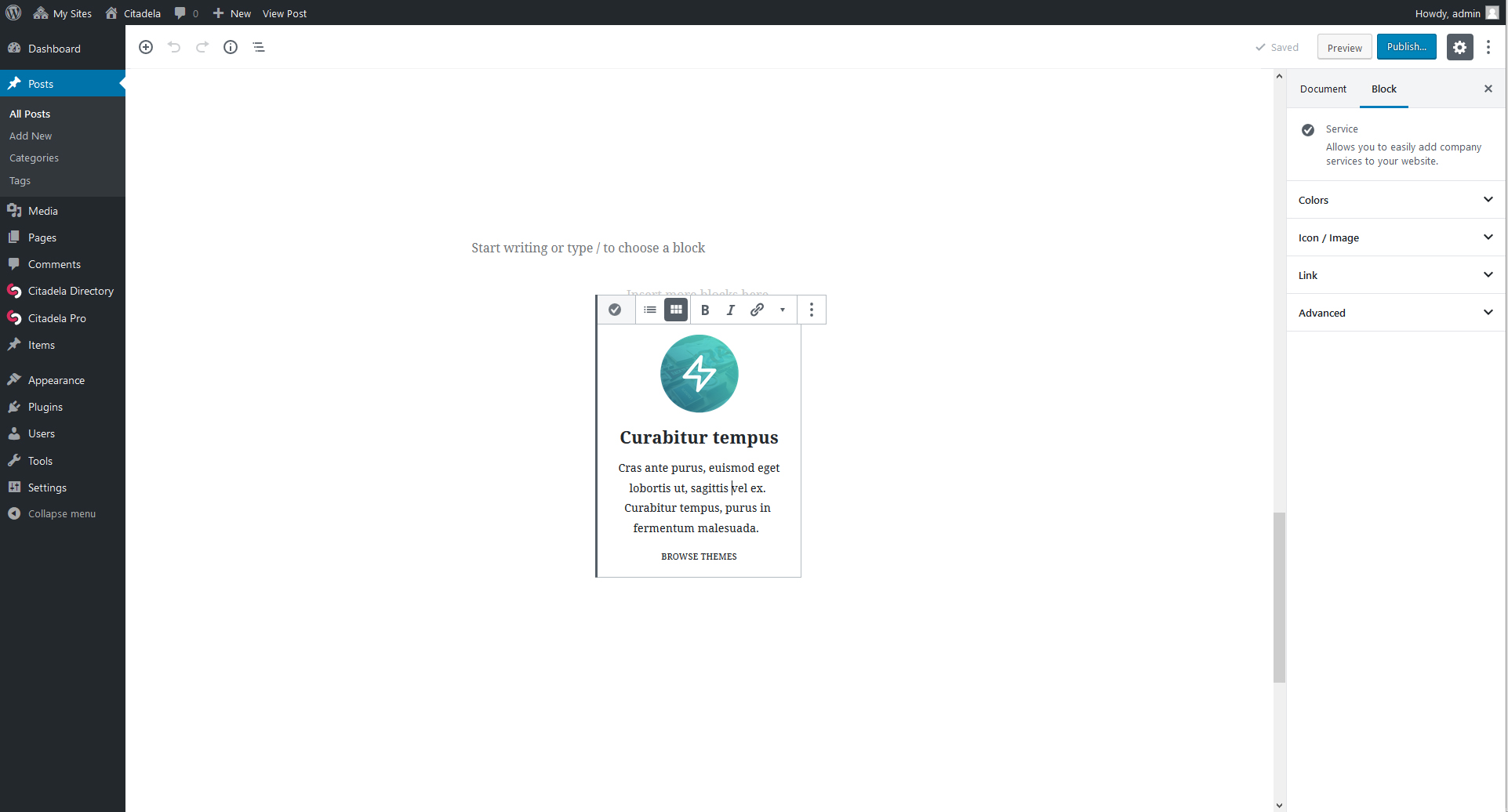
Innstillinger for serviceblokker
Som en første ting kan du velge tjenesteoppsett som passer bedre til nettstedets design. Som standard er det Box-layout, som vil sentrere ikon, tittel og beskrivelse. Du kan endre det til listeoppsett i den øverste verktøylinjen. Ikonet flyttes til ved siden av tittelen, og alt blir justert til venstre.
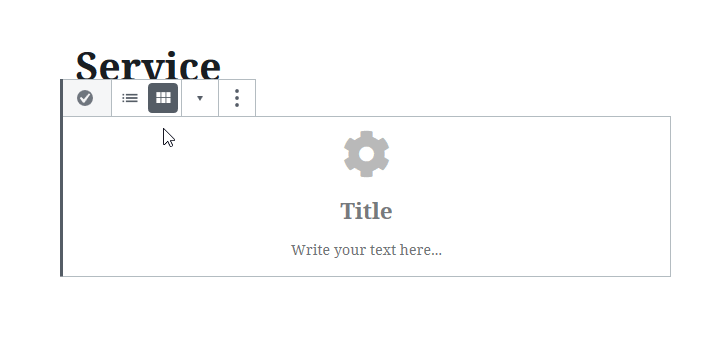
Inne i Service-blokken er det en plassholder, som også fungerer som et hint. Du vet nøyaktig hva du skal skrive i den enkelte boksen. Tittel betyr vanligvis navnet på tjenesten eller funksjonen. Teksten under beskriver vanligvis tjenesten nærmere eller forklarer hvorfor kunden bør bestille den.
Teksten kan formateres som vanlig, og du kan gjøre den fet, kursiv eller legge til en lenke.
Tilpasning av blokker ved hjelp av Inspector
Avanserte innstillinger i Inspector gir deg mulighet til å tilpasse tjenesteblokken til dine behov. Du kan gjøre endringer:
1. Blokkfarger
- Bakgrunnsfarge
- Tittel farge
- Tekstfarge
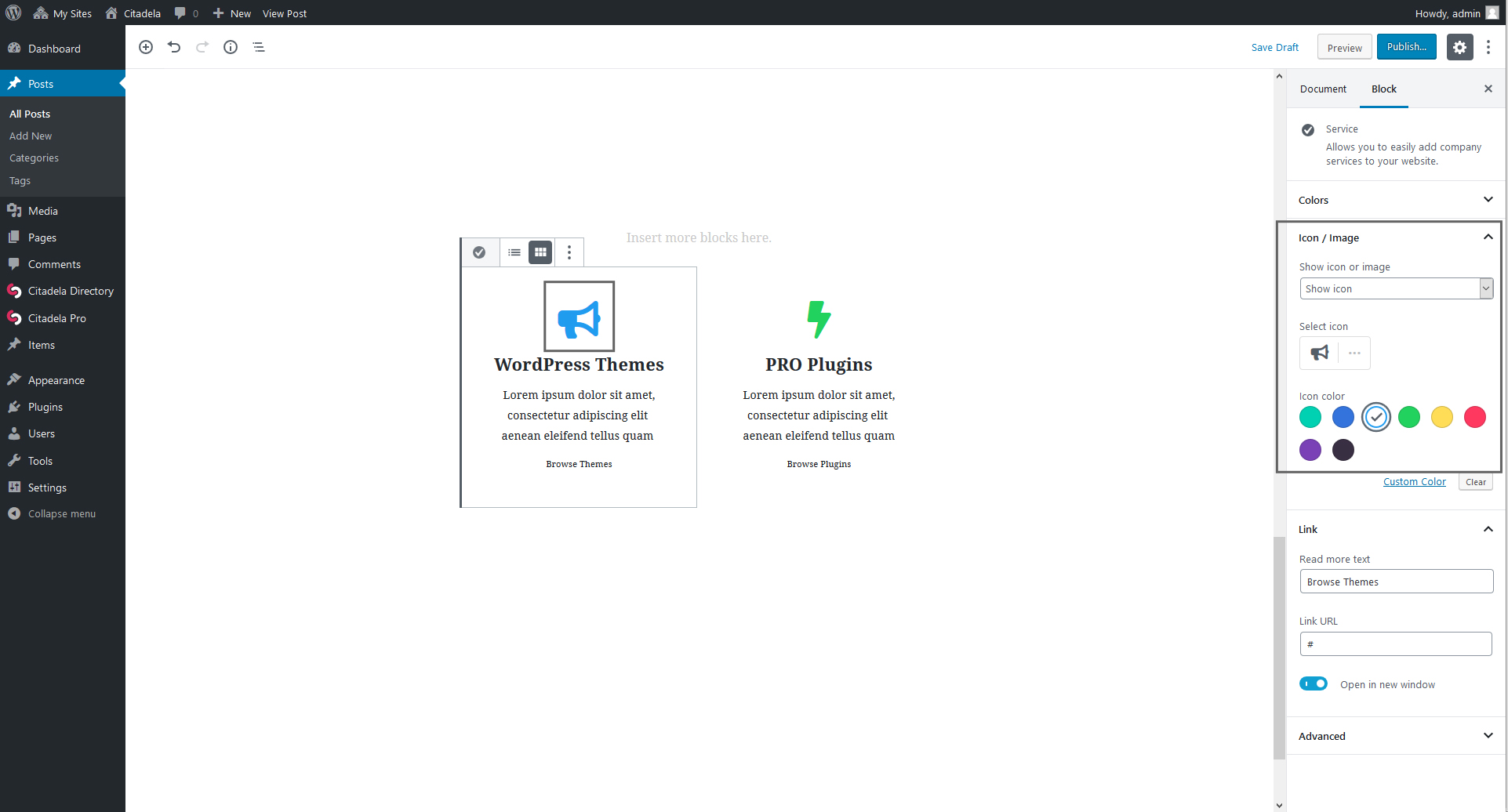
2. Ikon eller bilde i serviceblokken
Tjenesteblokken viser som standard ikoner. Du kan velge et annet ikon fra velgeren ved hjelp av søkefeltet. Du kan også endre fargen på ikonet. Du kan også bruke et hvilket som helst bilde i stedet for ikonet. Det kan stilles inn til å matche ikonstørrelsen eller til å passe til tjenesteboksens bredde.
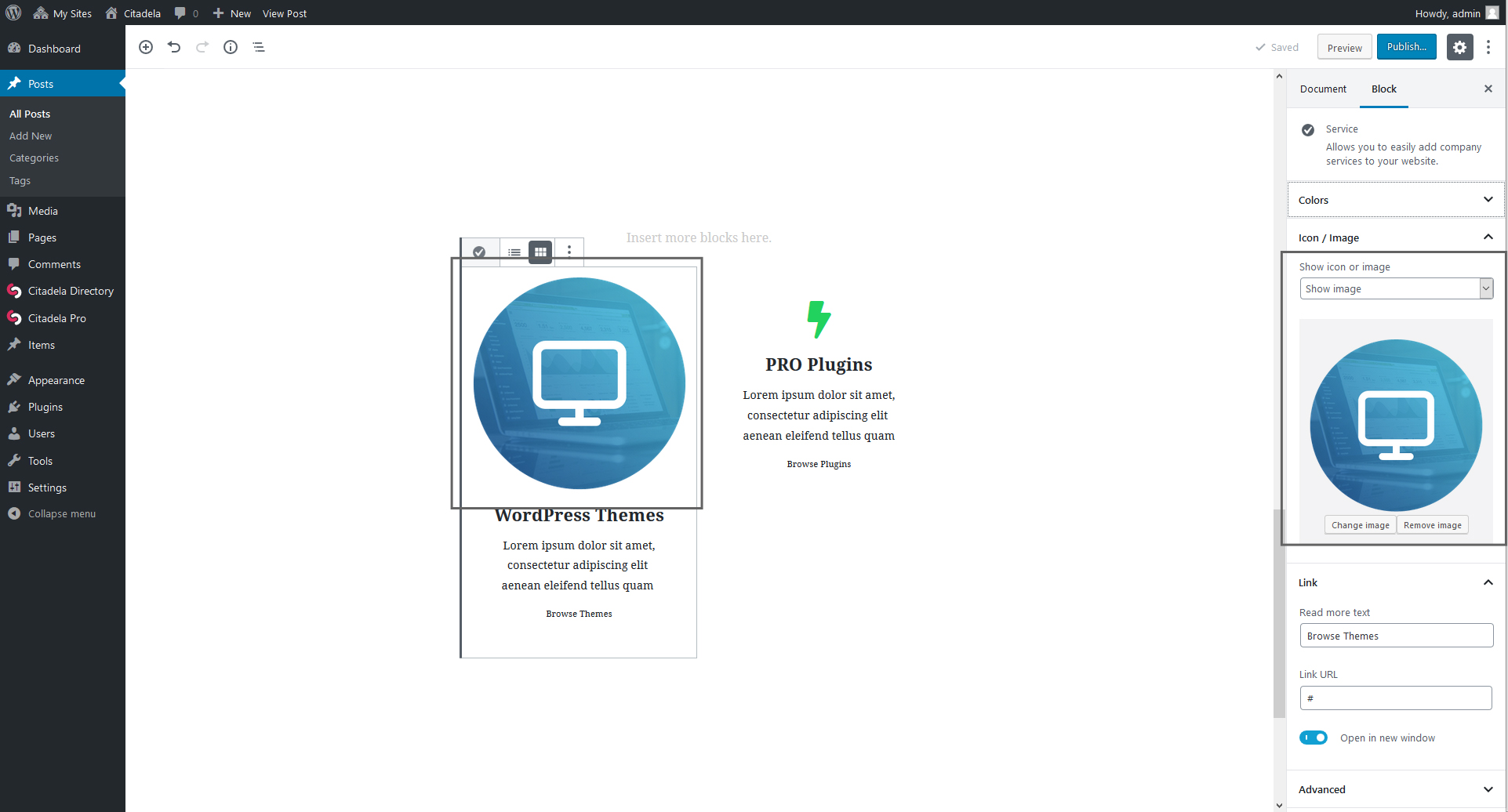
Hvis du ikke vil vise ikonet eller bildet inne i tjenesteboksen, kan du slå denne funksjonen helt av (Vis ikon eller bilde -> Ingen).
3. Lenke
For å navigere besøkende til en annen side kan du legge til en lenke i serviceboksen. Riktig valgt CTA øker antall klikk og konverteringsfrekvens. Du kan ganske enkelt skrive "Les mer" og sette inn URL-adressen. Du kan også velge å åpne denne lenken i en ny nettleserfane.
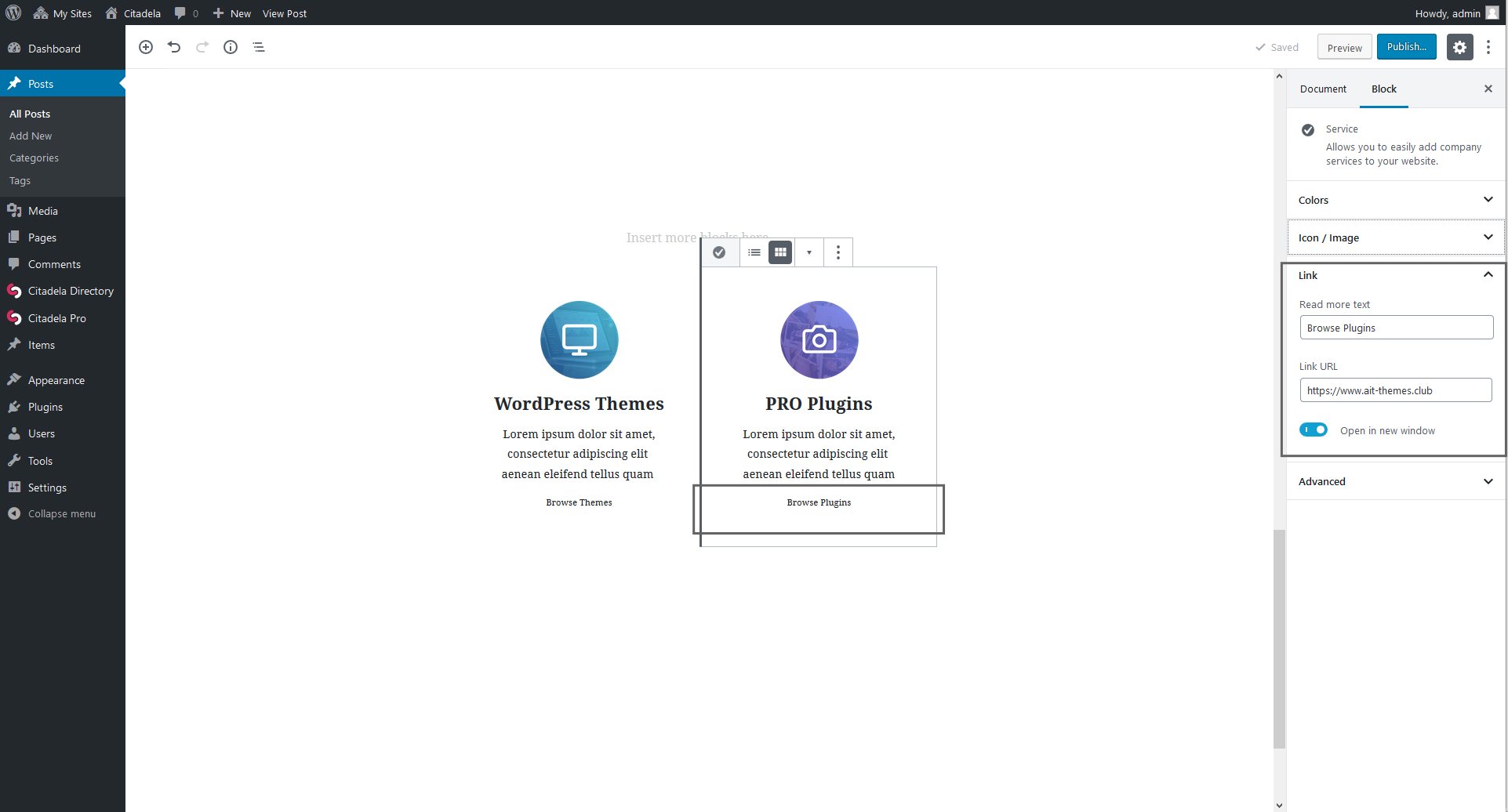
4. Tilpasset CSS-klasse
For avanserte WordPress-brukere er det som i andre blokker tilgjengelig mulighet til å legge til egen CSS-kode. Det lar deg gjøre større endringer i serviceblokkens design.
Slik oppretter du en tjenesteside med flere tjenester
Som vi nevnte i begynnelsen av denne artikkelen, kan tjenestesiden brukes til å presentere alle tjenester på ett sted. Opprett en ny side og sett inn flere tjenesteblokker ved siden av hverandre eller etter hverandre. Blokker med tjenester kan plasseres hvor som helst basert på dine behov. Det er helt opp til deg hvordan du bruker den.
Hvordan legge til serviceside i WordPress block editor ved hjelp av Service block?
- Som en første ting må du legge til Kolonneblokk
- Angi antall kolonner. Hvis du vil presentere 3 tjenester, trenger du 3 kolonner
- Deretter legger du til en Service-blokk i hver kolonne
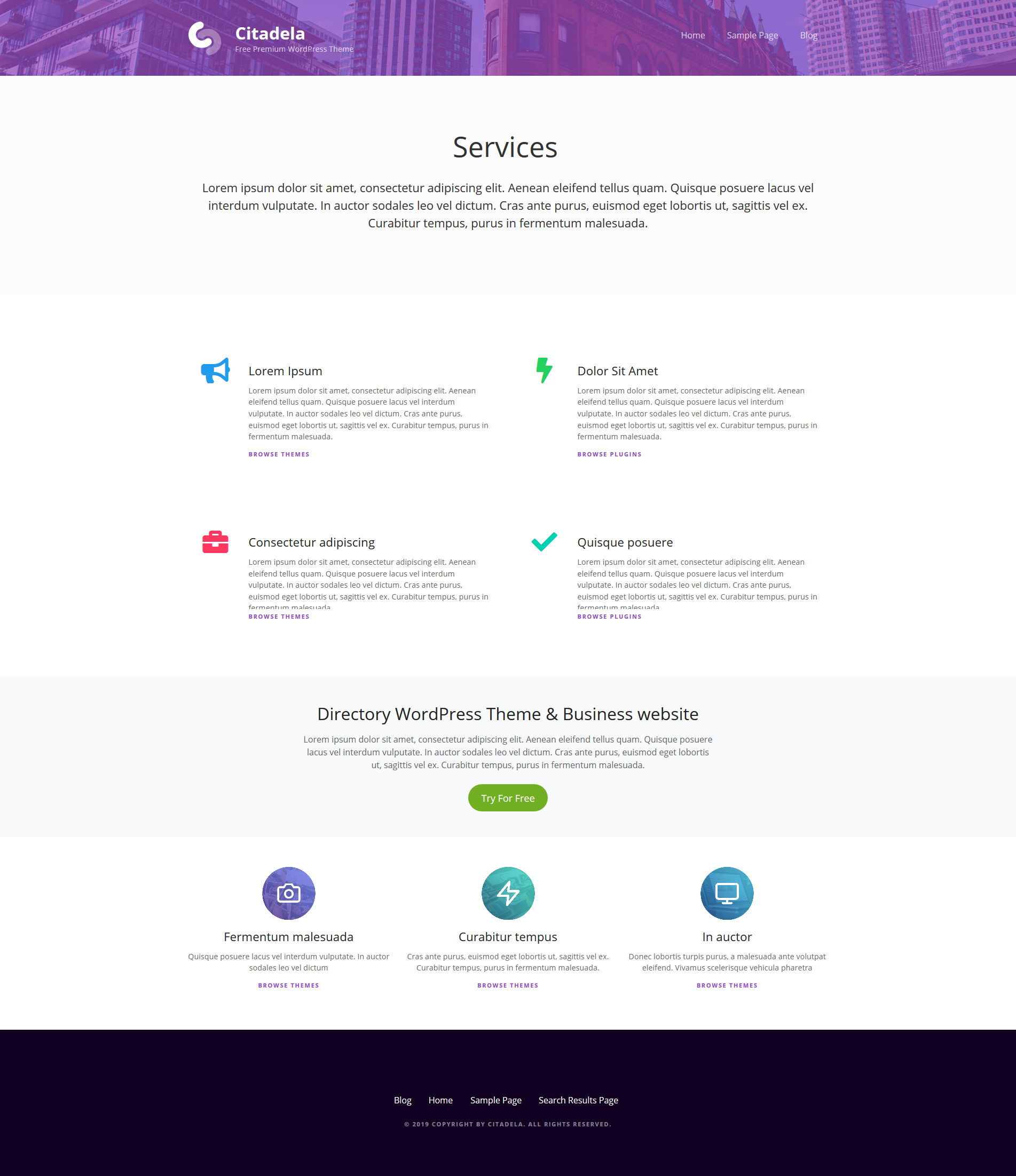
Fordi hver tjeneste er en individuell blokk, er administrasjonen enkel og oversiktlig. Du kan duplisere den valgte blokken og bruke den et annet sted på siden din. Det beste er at tjenesteblokkene vil se bra ut også i responsiv versjon på mobile enheter.
Har du allerede prøvd serviceblokken vår? Hva synes du om den? Vi ser frem til å se dine første reaksjoner i kommentarfeltet nedenfor.

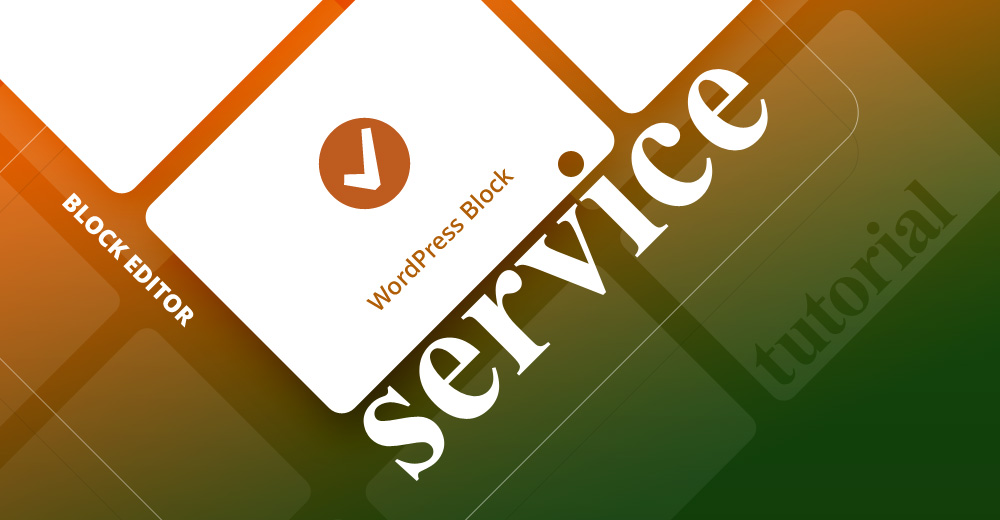
Dette er flott. Er det en separat nedlasting, som Citadela Blocks i Plugins-delen?
Hei, Scottie,
Takk for at du spør.
Service Block leveres med følgende plugin: https://www.ait-themes.club/wordpress-plugins/citadela-blocks
Med vennlig hilsen!
Zlatko
AIT-team
Superfin?